Skrip Batch - Pencetakan
Hai, para pemrogram yang sedang belajar! Hari ini, kita akan melompat ke dunia yang menarik dari Skrip Batch untuk pencetakan. Sebagai guru komputer yang ramah di lingkungan sekitar Anda, saya di sini untuk mengorbit Anda dalam perjalanan ini dengan banyak contoh dan penjelasan. Jadi, ambil pensi maya Anda, dan mari kita mulai!
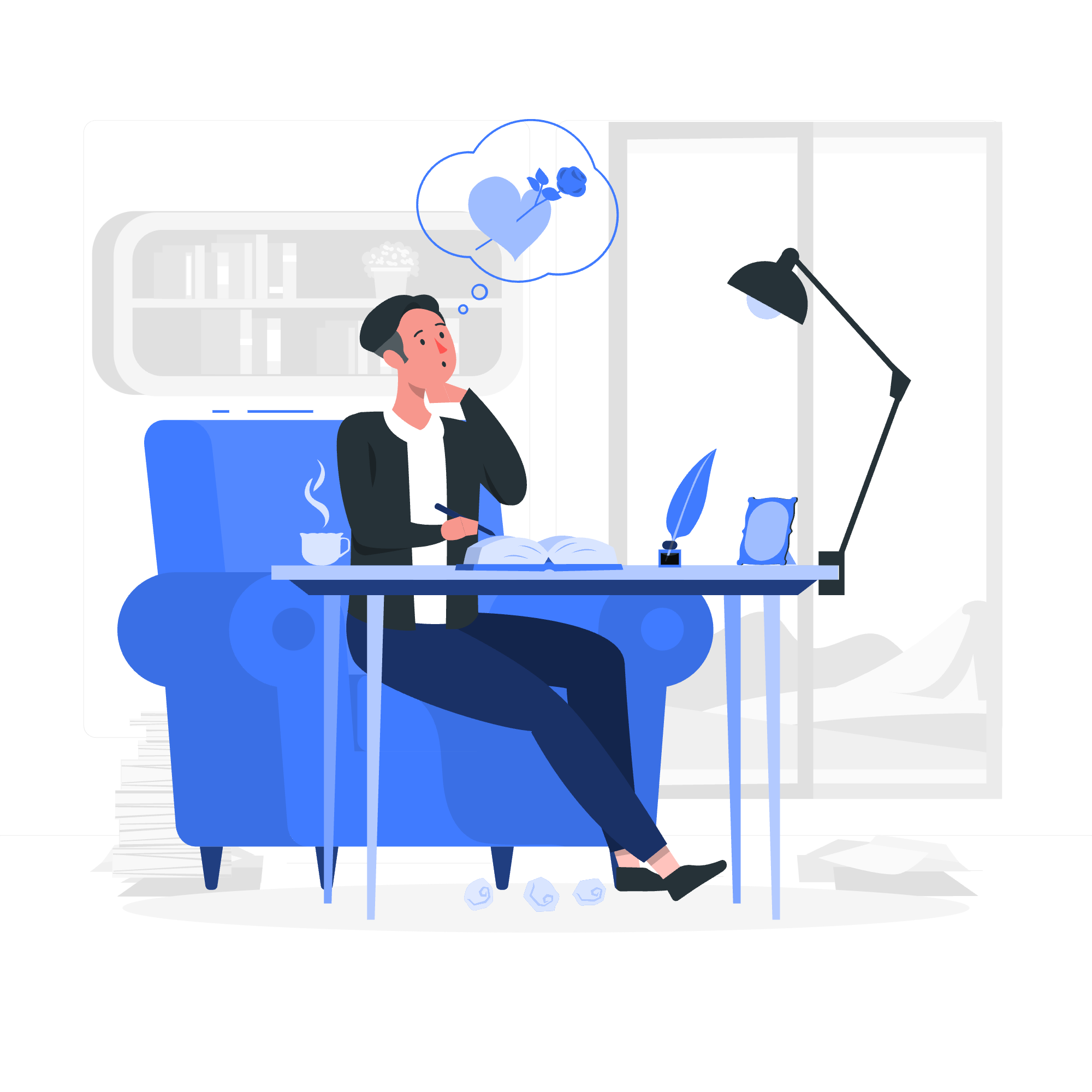
Pengenalan ke Pencetakan Skrip Batch
Sebelum kita masuk ke hal-hal kecil, mari kita mengerti apa yang dimaksudkan dengan pencetakan Skrip Batch. Dalam esensi, itu adalah cara untuk mengirimkan teks atau data ke pencetak menggunakan perintah baris perintah. Keterampilan ini bisa sangat berguna untuk otomatisasi pekerjaan pencetakan atau manajemen pencetak melalui skrip.
Kontrol Pencetak Baris Perintah
Perintah Pencetakan Dasar
mari kita mulai dengan perintah pencetakan yang paling dasar di Skrip Batch:
echo Halo, Dunia! > prnBaris sederhana ini mengirimkan teks "Halo, Dunia!" langsung ke pencetak default. Tetapi apa yang sebenarnya terjadi di sini? Mari sayauraikan:
-
echoadalah perintah yang menampilkan teks -
>adalah operator pengalihan yang mengirimkan output ke tujuan yang ditentukan -
prnadalah nama perangkat khusus yang mewakili pencetak default
Sekarang, bayangkan Anda berada di kantor yang sibuk, dan Anda perlu mencetak pengingat cepat. Perintah ini bisa menjadi teman terbaik Anda!
Pencetakan Berkas
Apa bila Anda ingin mencetak seluruh berkas? Tak perlu khawatir, kita sudah menyiapkan untuk Anda:
copy myfile.txt prnPerintah ini menyalin isi myfile.txt ke pencetak. Itu seperti mengatakan ke komputer Anda, "Hey, ambil berkas ini dan kirimkannya ke pencetak, ya!"
Pencetakan ke Pencetak tertentu
Dalam dunia yang memiliki banyak pencetak, Anda mungkin ingin menentukan mana yang akan digunakan:
echo Halo, Pencetak Khusus! > \\komputer\Nama_pencetakGanti komputer dengan nama komputer tempat pencetak terhubung, dan Nama_pencetak dengan nama pencetak yang sebenarnya. Itu seperti mengirim surel untuk memastikan pesan Anda mencapai tujuan yang benar!
Pemeriksaan keberadaan Pencetak
Sebelum kita mengirimkan pekerjaan pencetakan ke permukaan, selalu baik untuk memeriksa jika pencetak itu benar-benar ada. Mari kita lihat beberapa cara untuk melakukan ini:
Menggunakan Perintah net view
@echo off
net view \\komputer | find "Nama_pencetak" > nul
if %errorlevel% == 0 (
echo Pencetak ada!
) else (
echo Pencetak tidak ditemukan!
)Skrip ini seperti seorang detektif:
- Itu memeriksa semua sumber daya yang dibagikan di komputer
- Itu mencari nama pencetak tertentu
- Jika ditemukan, itu mengumumkan kesuksesan; jika tidak, itu melaporkan pencetak hilang
Memeriksa Status Pencetak
Kami juga dapat memeriksa status pencetak menggunakan perintah wmic:
@echo off
wmic printer where name="Nama_pencetak" get statusPerintah ini seperti bertanya ke pencetak, "Bagaimana suasana Anda hari ini?" Itu akan mengembalikan status saat ini dari pencetak yang ditentukan.
Teknik Pencetakan Lanjut
Sekarang kita telah menutupi dasar-dasar, mari kita jelajahi beberapa teknik lanjut:
Pencetakan Beberapa Salinan
@echo off
setlocal enabledelayedexpansion
set "file=myfile.txt"
set "copies=3"
for /l %%i in (1,1,%copies%) do (
copy %file% prn
echo Salinan %%i dari %copies% dicetak
)Skrip ini seperti mesin salin. Itu mengambil berkas dan mencetaknya beberapa kali, mencatat berapa banyak salinan yang sudah dibuat.
Pencetakan dengan Format
@echo off
(
echo ^<font face="Arial" size="14"^>
echo Ini adalah pekerjaan pencetakan yang diformat
echo ^<b^>Teks tebal^</b^>
echo ^<i^>Teks miring^</i^>
echo ^</font^>
) > formatted_print.html
start /wait mshtml formatted_print.html
del formatted_print.htmlSkrip ini seperti mesin tulis kecil:
- Itu membuat berkas HTML dengan teks yang diformat
- Itu menggunakan mesin mshtml untuk merender dan mencetak HTML
- Akhirnya, itu membersihkan dengan menghapus berkas sementara
Metode Pencetakan Umum
Mari kita ringkaskan metode pencetakan yang paling umum yang kita pelajari dalam tabel praktis:
| Metode | Perintah | Deskripsi |
|---|---|---|
| Cetak teks | echo Teks > prn |
Mencetak teks sederhana ke pencetak default |
| Cetak berkas | copy file.txt prn |
Mencetak isi berkas |
| Cetak ke pencetak tertentu | echo Teks > \\komputer\Nama_pencetak |
Mencetak ke pencetak yang ditentukan |
| Pemeriksaan keberadaan pencetak | net view \\komputer | find "Nama_pencetak" |
Memeriksa jika pencetak ada |
| Memeriksa status pencetak | wmic printer where name="Nama_pencetak" get status |
Mendapatkan status pencetak |
Kesimpulan
Selamat! Anda baru saja mengambil langkah pertama ke dunia pencetakan Skrip Batch. Dari output teks sederhana hingga dokumen yang diformat, Anda sekarang memiliki kekuatan untuk mengontrol pencetak dari baris perintah. Ingat, seperti keterampilan lainnya, latihan membuat sempurna. Jadi, jangan takut untuk mencoba perintah ini dan membuat skrip pencetakan Anda sendiri!
Tetap kode, tetap belajar, dan terutama, tetap bersenang-senang dengan teknologi!
Credits: Image by storyset
